OpenGL(glut与freeglut)+VS2015+WIN10 配置
一、下载:
在Windows下使用OpenGL需要GLUT - The OpenGL Utility Toolkit。
下载地址:GLUT3.7
二、配置:
解压下载好的文件,你会看到如下几个文件:
glut.dll
glut32.dll
glut.h
glut.lib
glut32.lib
第一步:
将glut.dll和glut32.dll放在C:\Windows\system32与C:\Windows\SysWOW64根目录下。
第二步:
将glut.h拷贝至drive:\(VC++ path)\include\GL</font>目录下
例如在作者本机上其目录为C:\Program Files (x86)\Microsoft Visual Studio 14.0\VC\include\GL\
其中GL文件夹为新创建的,并非原有存在。
第三步:
将glut.lib和glut32.lib拷贝至drive:\(VC++ path)\lib</font>目录下
例如在作者本机上其目录为C:\Program Files (x86)\Microsoft Visual Studio 14.0\VC\lib\
打开编译器在代码文件中添加#include<GL/glut.h>就能使用OpenGL了。
注意:编译时只可选择在X86解决方案平台下,否则会出现 LNK1104:无法打开文件“glut32.lib”的错误!
以上就完成了glut的配置,但是此glut只支持x86平台下的运行,如果需要在x64下,则需要使用freeglut:
一、下载安装与编译
下载:freeglut
使用CMake+VS2015默认创建解决方案
使用VS2015 Release x64生成解决方案
二、配置
第一步:
打开此文件夹:drive:\path\freeglut-3.0.0\include\
将此文件夹GL拷贝至drive:\(VC++ path)\include</font>目录下
例如在作者本机上其目录为C:\Program Files (x86)\Microsoft Visual Studio 14.0\VC\include\
第二步:
打开此文件:drive:\ path \freeglut-3.0.0\ (CMake生成目录) \bin\Release
将此文件中的freeglut.dll拷贝至C:\Windows\system32与C:\Windows\SysWOW64根目录下。
第三步:
打开此文件:drive:\ path \freeglut-3.0.0\ (CMake生成目录) \lib\Release
将此文件中的freeglut.lib和freeglut_static.lib拷贝至drive:\(VC++ path)\lib\amd64</font>目录下
例如在作者本机上其目录为C:\Program Files (x86)\Microsoft Visual Studio 14.0\VC\lib\amd64\
第四步:
此步骤是为了避免出现:error LNK1104: 无法打开文件"freeglutd.lib"而产生的。
更改 Visual C++工程项目属性,在 C/C++ -> 预处理器 -> 预处理器的定义 的设置中,增加一个宏定义 NDEBUG 即可:
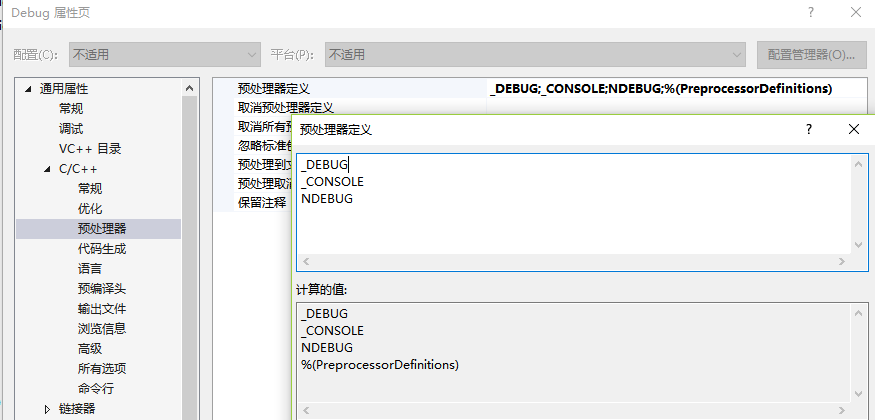
打开编译器在代码文件中添加#include<GL/glut.h>或者#include<GL/freeglut.h>就能使用OpenGL了。





















 3784
3784











 被折叠的 条评论
为什么被折叠?
被折叠的 条评论
为什么被折叠?








